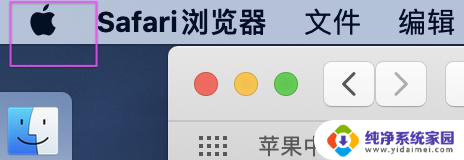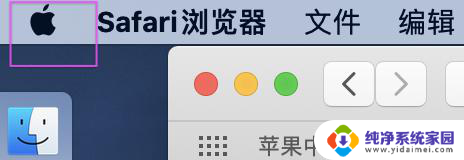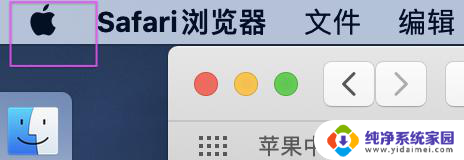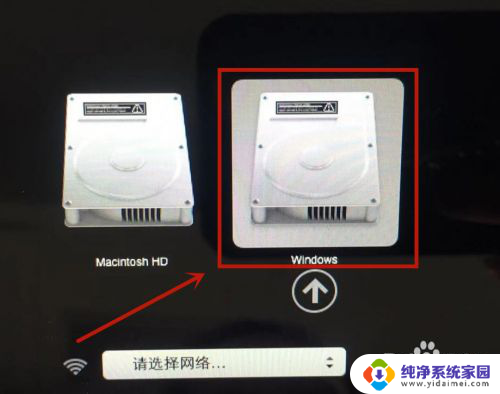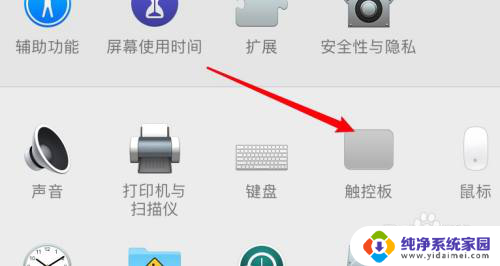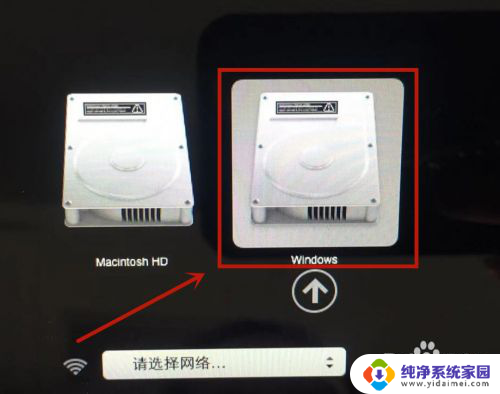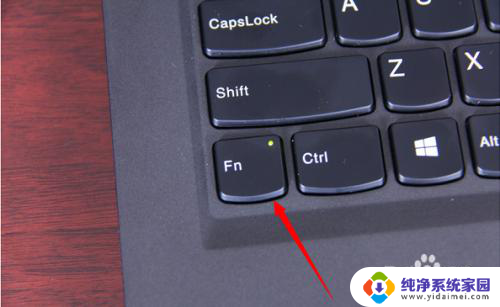macbook怎么用触摸板右键 MacBook苹果电脑怎样使用触摸板进行右键点击
更新时间:2024-02-01 13:48:33作者:xiaoliu
MacBook是苹果电脑系列中备受瞩目的产品之一,其独特的设计和先进的技术让用户享受到了更高的使用体验,而触摸板作为MacBook的一大特色,其操作方式也有所不同。许多用户可能会困惑于如何在MacBook上进行右键点击。实际上MacBook的触摸板可以通过简单的手势操作实现右键功能,让用户在使用时更加便捷。下面将详细介绍MacBook如何使用触摸板进行右键点击。
具体方法:
1.首先,点开系统偏好设置,进入触摸板设置选项里面。

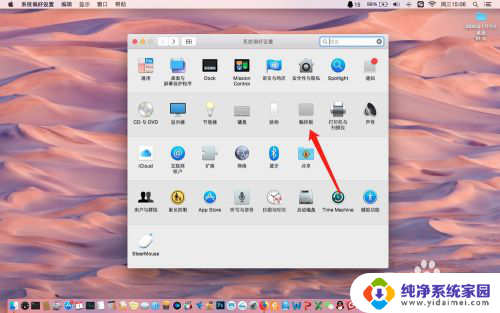
2.进入触摸板设置选项里面,将子设置栏切换到光标与点按上面。然后在下方将辅助点按选项上打钩。
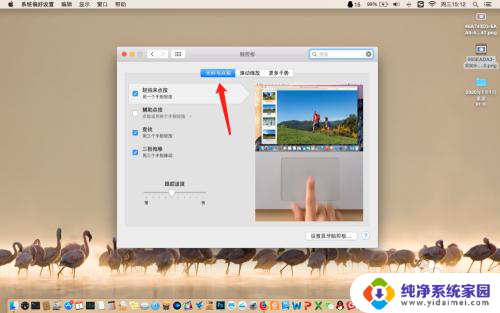
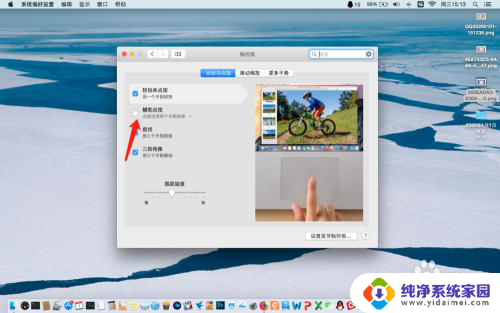 3现在退出设置选项,用两个手指同时轻轻点触摸板。现在就能完成鼠标右键的功能了。
3现在退出设置选项,用两个手指同时轻轻点触摸板。现在就能完成鼠标右键的功能了。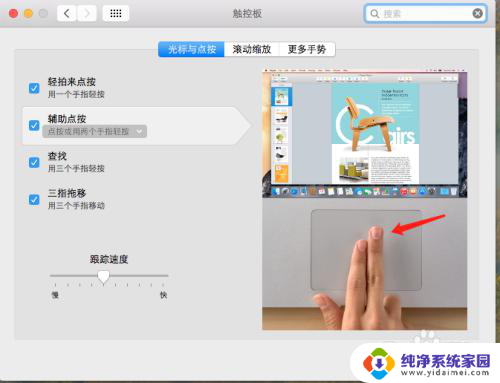
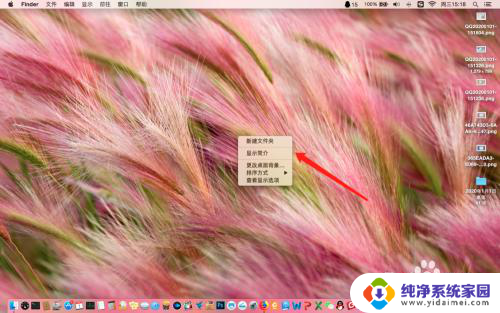
以上就是macbook如何使用触摸板右键的全部内容,如果你遇到这种情况,可以按照以上方法解决,希望对大家有所帮助。